Come utilizzare la funzione INDICE di Excel
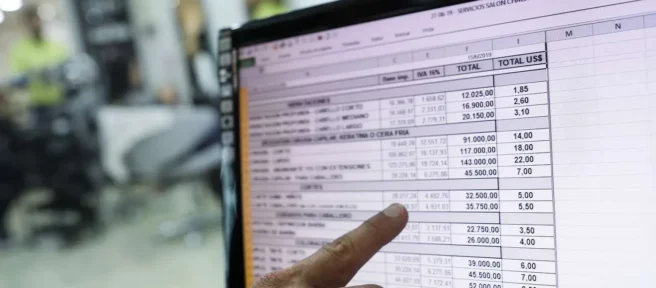
Cosa sapere
- Usa INDICE: seleziona la cella per l’output> inserisci la funzione INDICE. Esempio: =INDICE (A2:D7,6,1).
- INDICE con riferimento: selezionare la cella per l’output > inserire la funzione INDICE. Esempio: =INDICE ((A2:D3, A4:D5, A6:D7),2,1,3).
- Formula: =INDICE (cella:cella,riga,colonna) o =INDICE ((riferimento),riga,colonna,area).
Questo articolo spiega come utilizzare la funzione INDICE in Excel 365. Gli stessi passaggi si applicano a Excel 2016 ed Excel 2019, ma l’interfaccia avrà un aspetto leggermente diverso.
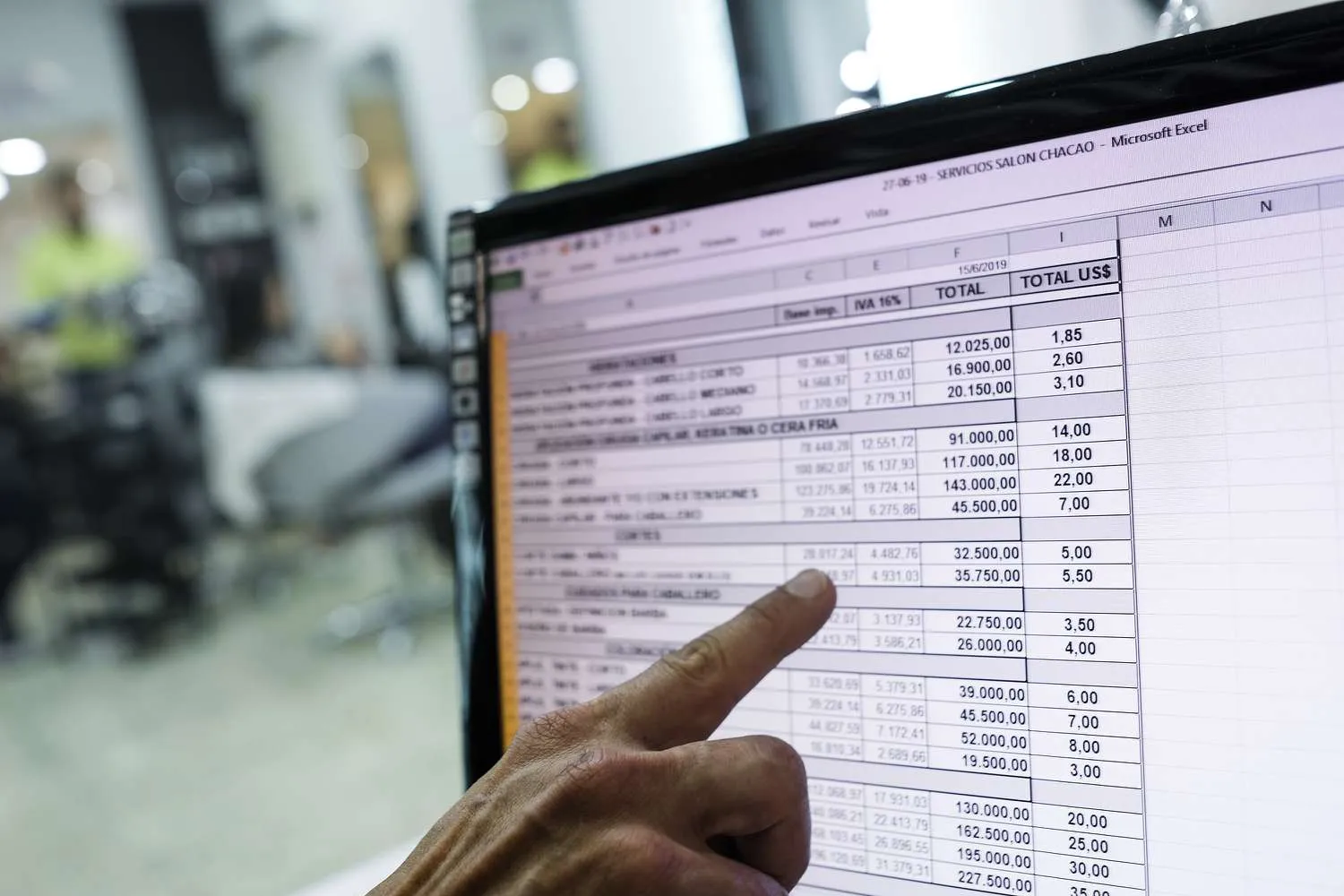
Come utilizzare la funzione INDICE in Excel
La formula INDEX è un ottimo strumento per trovare informazioni da un intervallo predefinito di dati. Nel nostro esempio, utilizzeremo un elenco di ordini da un rivenditore fittizio che vende articoli di cancelleria e dolcetti per animali domestici. Il nostro rapporto sugli ordini include i numeri degli ordini, i nomi dei prodotti, i loro prezzi individuali e la quantità venduta.
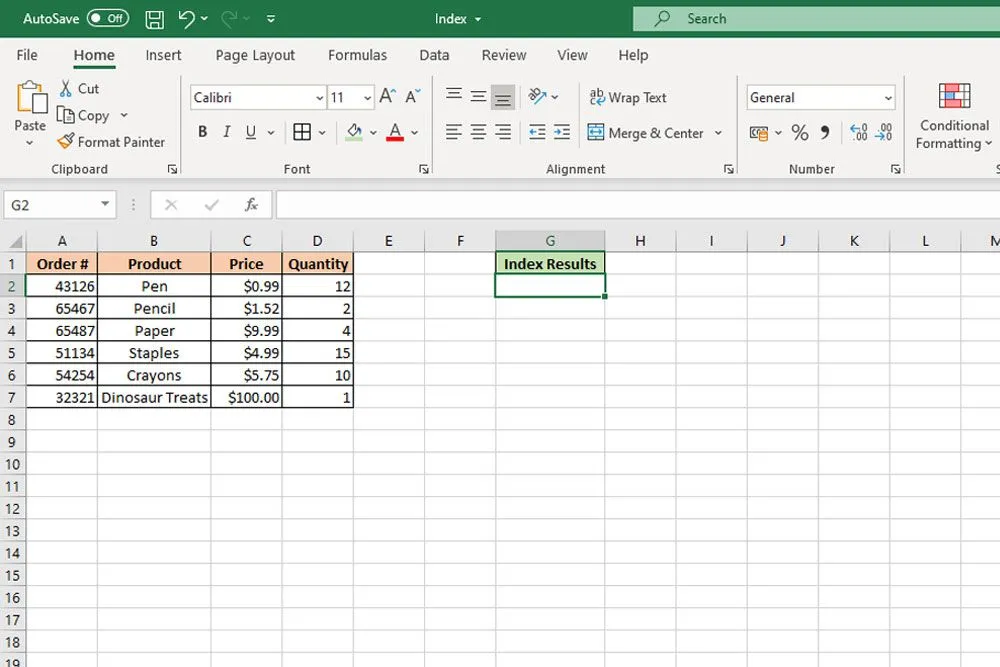
- Apri il database Excel con cui vuoi lavorare o ricrea quello che abbiamo mostrato sopra in modo da poter seguire questo esempio.
- Selezionare la cella in cui si desidera visualizzare l’output INDEX. Nel nostro primo esempio, vogliamo trovare il numero d’ordine per Dinosaur Treats. Sappiamo che i dati sono nella cella A7, quindi inseriamo tali informazioni in una funzione INDICE nel seguente formato:
=INDEX (A2:D7,6,1)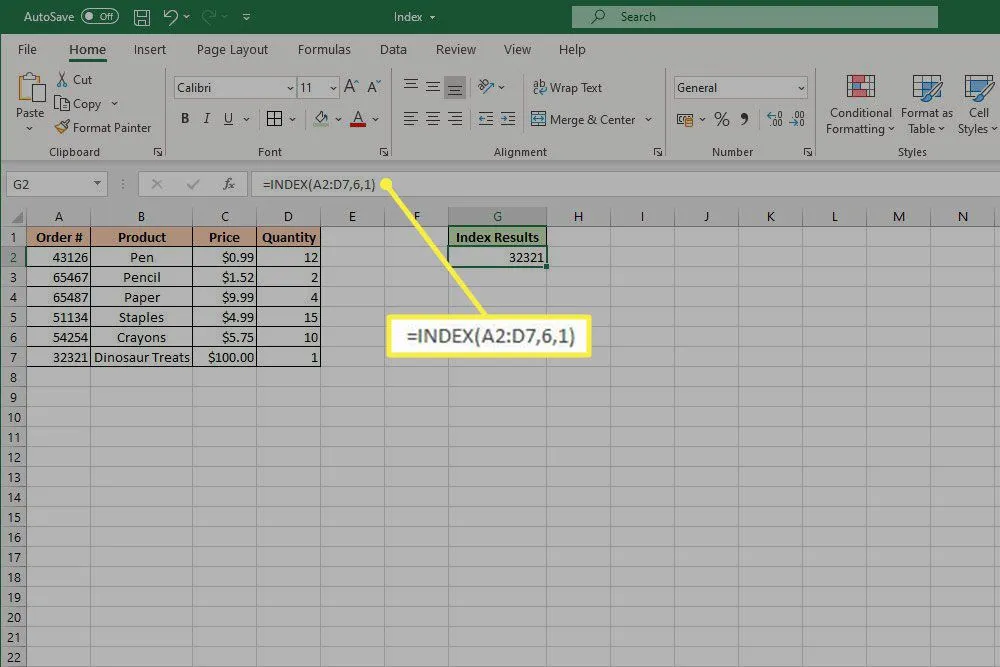
- Questa formula guarda all’interno del nostro intervallo di celle da A2 a D7, nella sesta riga di tale intervallo (riga 7) nella prima colonna (A) e restituisce il nostro risultato di 32321.
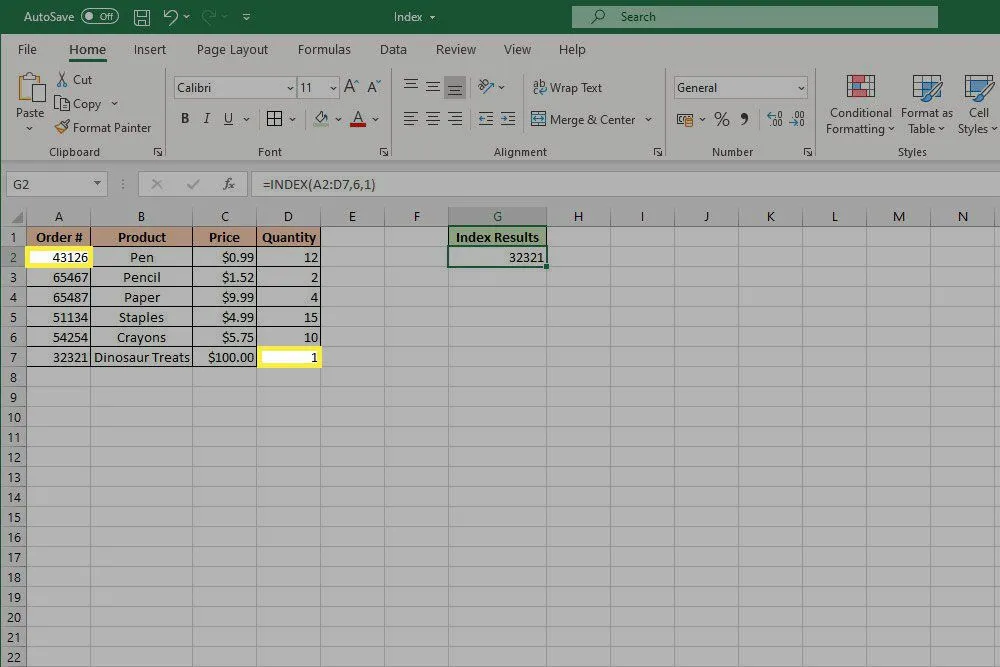
- Se invece volessimo conoscere la quantità di ordini per Staples, inseriremmo la seguente formula: Che produce 15.
=INDEX (A2:D7,4,4)
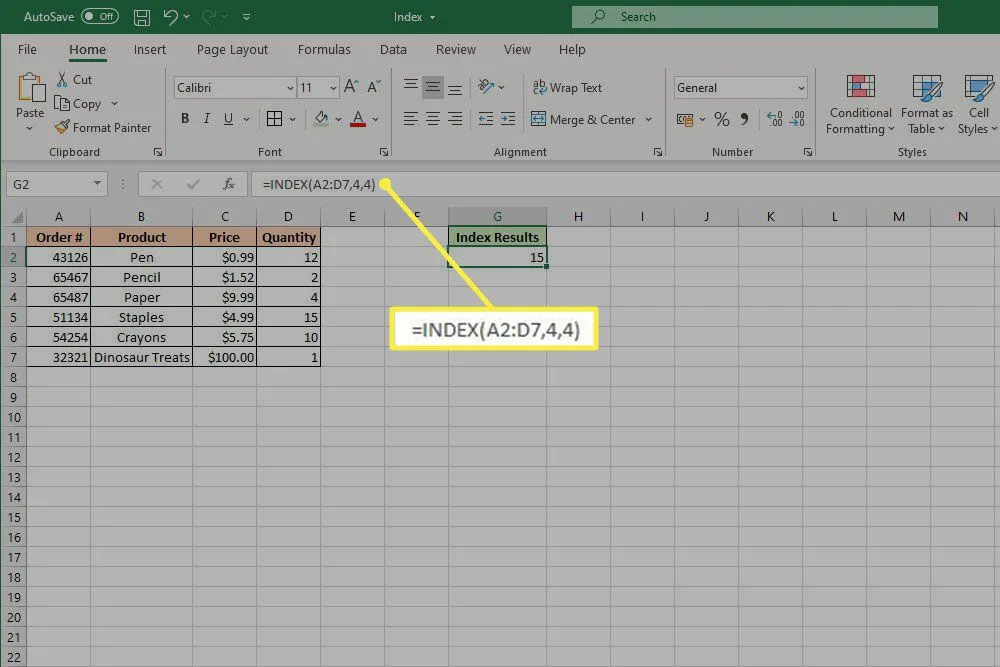
Puoi anche utilizzare celle diverse per gli input Riga e Colonna per consentire output INDICE dinamico, senza modificare la formula originale. Potrebbe assomigliare a questo:
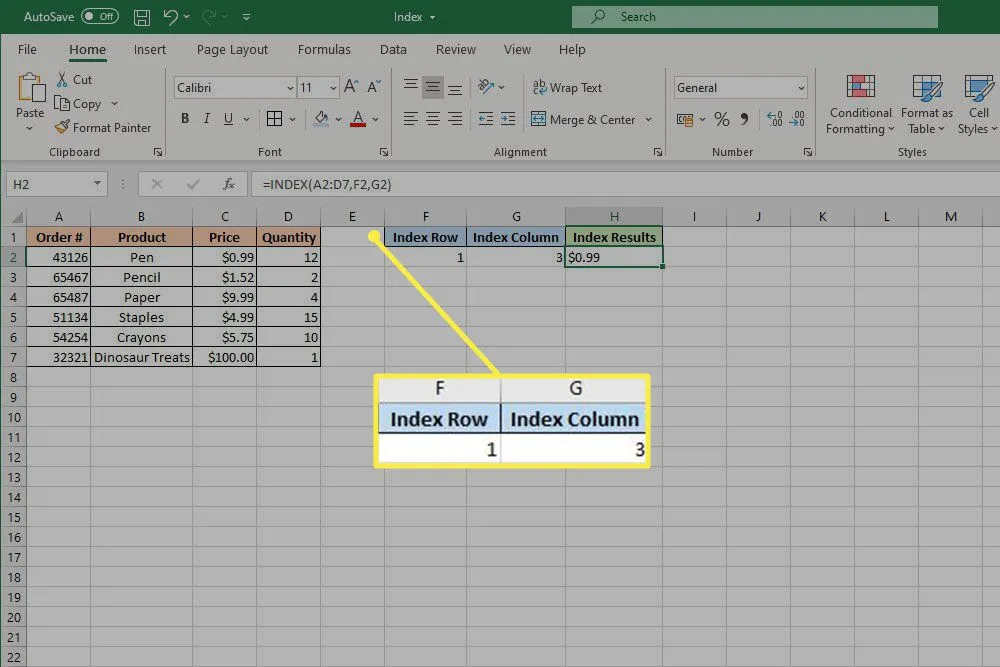
L’unica differenza qui è che i dati Row e Column nella formula INDEX vengono inseriti come riferimenti di cella, in questo caso F2 e G2. Quando il contenuto di tali celle viene regolato, l’output INDEX cambia di conseguenza.
Puoi anche utilizzare intervalli denominati per il tuo array.
Come utilizzare la funzione INDICE con riferimento
Puoi anche usare la formula INDEX con un riferimento, invece di un array. Ciò consente di definire più intervalli o matrici da cui estrarre i dati. La funzione viene immessa in modo quasi identico, ma utilizza un’informazione aggiuntiva: il numero dell’area. Sembra così:
=INDEX ((reference), row_number, column_number, area_number)
Useremo il nostro database di esempio originale più o meno allo stesso modo per mostrare cosa può fare una funzione INDICE di riferimento. Ma definiremo tre array separati all’interno di tale intervallo, racchiudendoli all’interno di una seconda serie di parentesi.
- Apri il database Excel con cui vuoi lavorare o segui il nostro inserendo le stesse informazioni in un database vuoto.
- Selezionare la cella in cui si desidera inserire l’output INDEX. Nel nostro esempio, cercheremo ancora una volta il numero dell’ordine per i dolcetti di dinosauro, ma questa volta fa parte di un terzo array all’interno della nostra gamma. Quindi la funzione sarà scritta nel seguente formato:
=INDEX ((A2:D3, A4:D5, A6:D7),2,1,3) - Questo separa il nostro database in tre intervalli definiti di due righe per pezzo e cerca la seconda riga, colonna uno, del terzo array. Questo emette il numero d’ordine per Dinosaur Treats.
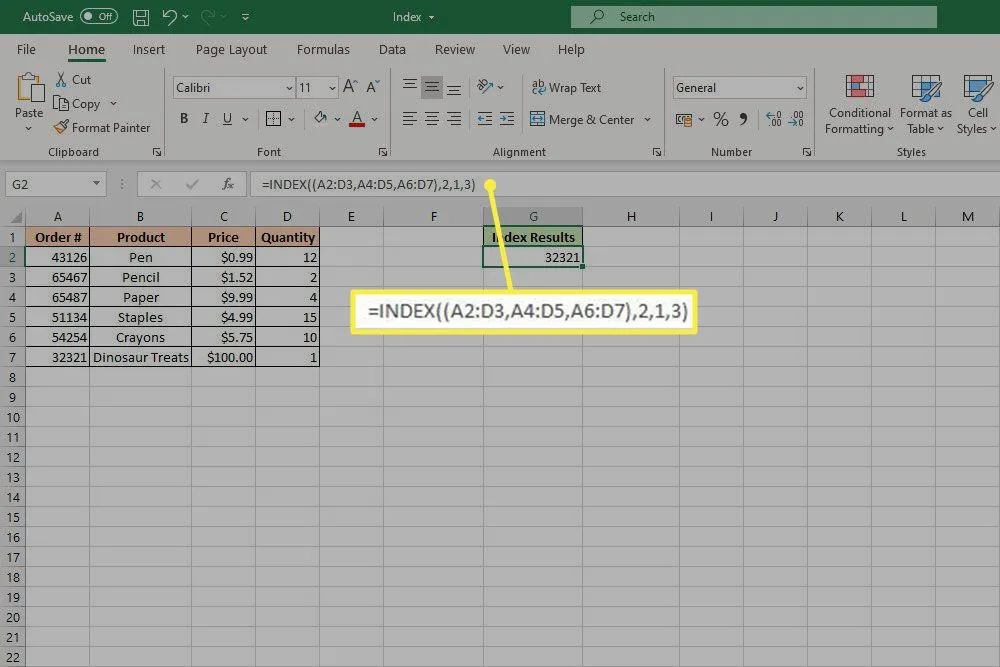
Qual è la formula INDICE in Excel?
La funzione INDICE è una formula all’interno di Excel e altri strumenti di database che acquisisce un valore da un elenco o da una tabella in base ai dati sulla posizione inseriti nella formula. In genere viene visualizzato in questo formato:
=INDEX (array, row_number, column_number)
Quello che sta facendo è designare la funzione INDICE e darle i parametri di cui hai bisogno per estrarre i dati da. Inizia con l’intervallo di dati o un intervallo denominato precedentemente designato; seguito dal relativo numero di riga dell’array e dal relativo numero di colonna.
Ciò significa che stai inserendo i numeri di riga e colonna all’interno dell’intervallo designato. Quindi, se volessi disegnare qualcosa dalla seconda riga nel tuo intervallo di dati, inseriresti 2 per il numero di riga, anche se non è la seconda riga nell’intero database. Lo stesso vale per l’input della colonna.



Lascia un commento